Defender Domino 825 Руководство по эксплуатации онлайн
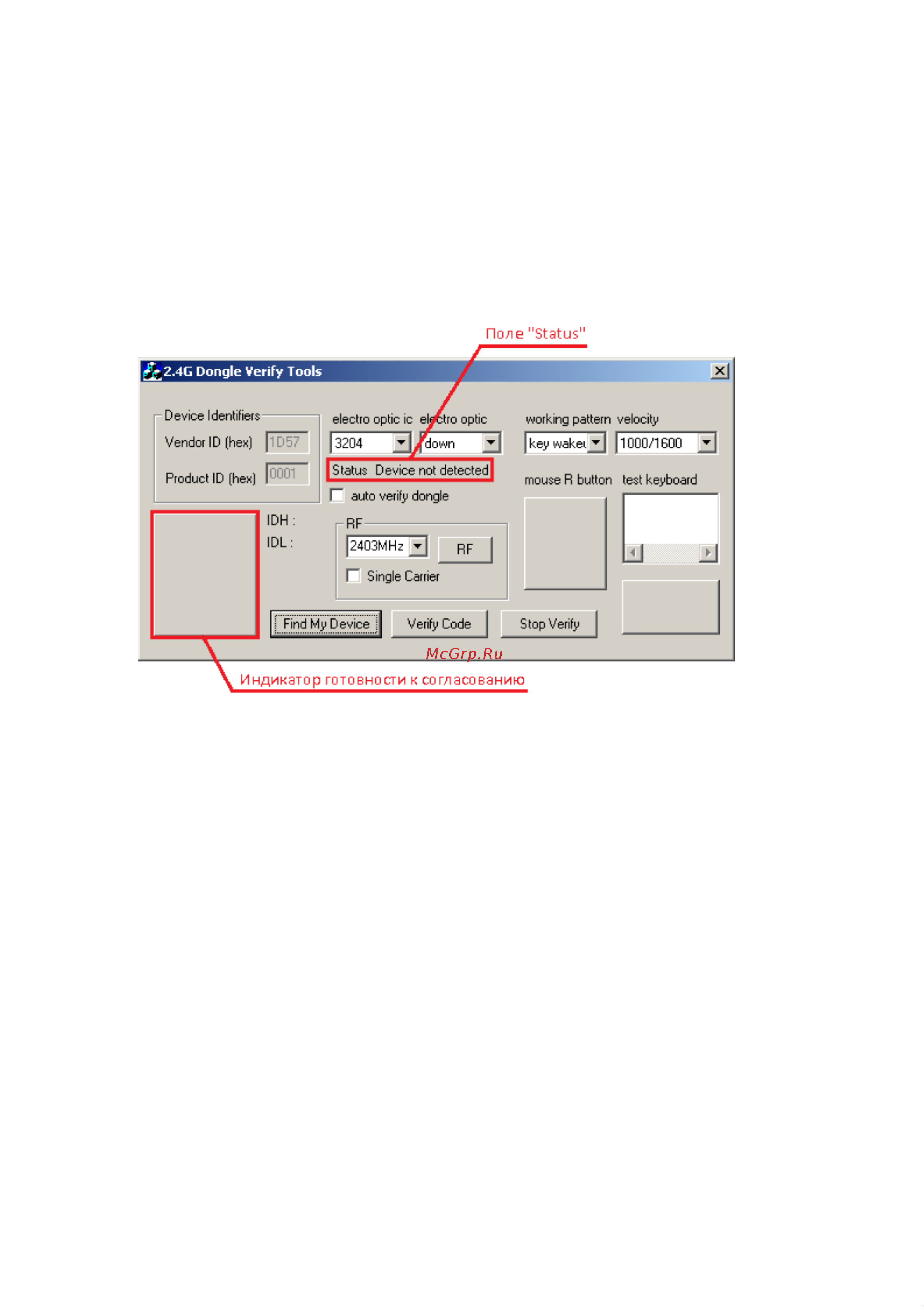
Инструкция по согласованию мышек и клавиатур с приемниками
1. Убедитесь, что приемник подключается без ошибок и определяется операционной системой
как HID-совместимая мышь/клавиатура.
2. Убедитесь, что элементы питания мышки/клавиатуры находятся в исправном состоянии и
их полярность не перепутана при установке в батарейный отсек.
3. Выдерните приемник из USB-порта и выключите мышь/клавиатуру.
4. Запустите программу согласования «NM_link_tool.exe».
5. Воткните приемник в USB-порт и дождитесь, пока он определится операционной системой.
6. Если значение поля «Status» в открытом окне программы «2.4G Dongle Verify Tools»
(смотрите рисунок ниже) — «Device detected», то перейдите к следующему пункту данной
инструкции, в противном случае нажмите на кнопку «Find My Device» и дождитесь, когда
значение поля «Status» изменится на «Device detected».
7. Если индикатор готовности к согласованию мигает, то перейдите к следующему пункту
данной инструкции, в противном случае нажмите на кнопку «Verify Code» и дождитесь,
когда индикатор готовности к согласованию начнет мигать.
8. Для согласования мышки включите ее и, удерживая ее как можно ближе к приемнику и
обеспечив отсутствие препятствий между ними, удерживайте нажатыми в течение трех
секунд левую, среднюю (колесо прокрутки) и правую кнопки мышки. Затем выдерните
приемник из USB-порта, выключите мышь и завершите программу согласования.
9. Для согласования клавиатуры включите ее и, удерживая ее как можно ближе к приемнику и
обеспечив отсутствие препятствий между ними, нажмите и удерживайте левый Shift, а
затем одновременно нажмите «Esc» + «Print». Затем выдерните приемник из USB-порта,
выключите клавиатуру и завершите программу согласования.
10. Проверьте результат согласования. Если согласование прошло неудачно, попробуйте еще
раз. Если устройства никак не удается согласовать, возможно, они неисправны.
Примечание: Во время работы программа согласования не всегда корректно обновляет
собственное окно и может приводить к частичному или полному отсутствию реакции
операционной системы на ввод пользователя.
Похожие устройства
- Defender Datum MM-075 Руководство по эксплуатации
- Defender Datum MM-015 Руководство по эксплуатации
- Defender Datum MB-065 Руководство по эксплуатации
- Defender Cambridge C-995 Руководство по эксплуатации
- Defender Berkeley C-925 Руководство по эксплуатации
- Canyon Gaming Mouse CND-SGM5 Руководство по эксплуатации
- Hama Circle Руководство по эксплуатации
- Hama AC-140 Руководство по эксплуатации
- Genius SlimStar 8000 Руководство по эксплуатации
- Hama 1280x1024 Руководство по эксплуатации
- Genius i-Look 300 Руководство по эксплуатации
- Genius G-Cam i-Slim 1320 Руководство по эксплуатации
- Genius FaceCam 1020 Руководство по эксплуатации
- Genius e-Face 1300 Руководство по эксплуатации
- Genius E-Messenger 310 Руководство по эксплуатации
- Genius EYE 312 Руководство по эксплуатации
- Asus X556UB Intel Core i5 6200U Руководство по эксплуатации
- Asus X553SA Celeron N3050 Руководство по эксплуатации
- Asus X541SC-XXO34T Pentium N3710 Руководство по эксплуатации
- Asus X540SC Intel Pentium N3700 Руководство по эксплуатации
